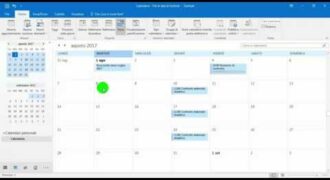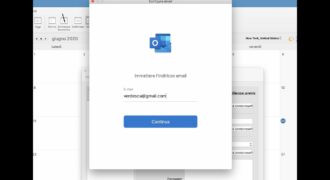Outlook è un programma di posta elettronica che offre molte funzionalità, tra cui la possibilità di creare promemoria per aiutare a gestire il proprio tempo e le proprie attività. Creare un promemoria su Outlook è un processo semplice che richiede solo pochi passaggi. In questo breve articolo, spiegheremo come creare un promemoria su Outlook utilizzando la funzione di calendario.
Come si fa a mettere il promemoria?
Per creare un promemoria su Outlook, segui questi passaggi:
- Apri Outlook e seleziona la cartella Calendario;
- Clicca sul giorno in cui desideri creare il promemoria;
- Inserisci le informazioni del promemoria nella finestra di dialogo che appare, come il titolo e la data di scadenza;
- Se vuoi impostare il promemoria come ricorrente, seleziona l’opzione appropriata;
- Clicca su Salva e chiudi per salvare il promemoria e chiudere la finestra di dialogo. Il promemoria apparirà ora sulla tua agenda.
Ricorda che puoi anche impostare allarmi per il promemoria, in modo tale da essere avvisato con una notifica quando la scadenza si avvicina.
Come togliere i promemoria da Outlook?
Se hai creato un promemoria su Outlook ma ora vuoi cancellarlo, ecco i passaggi da seguire per rimuoverlo:
1. Apri Outlook e vai alla sezione “Calendario”.
2. Cerca il promemoria che desideri eliminare.
3. Fai clic con il tasto destro del mouse sul promemoria e seleziona “Elimina”.
4. Verrà visualizzata una finestra di dialogo di conferma. Se sei sicuro di voler eliminare il promemoria, fai clic su “OK”.
5. Il promemoria sarà ora rimosso dalla tua lista di promemoria.
Ricorda che la cancellazione del promemoria è definitiva, quindi assicurati di aver selezionato quello giusto prima di eliminarlo.
Riassumendo:
– Apri la sezione “Calendario” di Outlook.
– Trova il promemoria che vuoi eliminare.
– Fai clic con il tasto destro del mouse sul promemoria e seleziona “Elimina”.
– Conferma la cancellazione nella finestra di dialogo.
– Il promemoria sarà rimosso dalla tua lista.
Che cos’è la funzione contrassegno in Outlook?
Quando si utilizza Microsoft Outlook per gestire la propria posta elettronica, una delle funzioni più utili è la possibilità di creare promemoria per ricordare di eseguire azioni specifiche in seguito. Tuttavia, una funzione ancora più utile in Outlook è quella del “contrassegno”.
Ma che cos’è esattamente la funzione contrassegno? In poche parole, questa funzione consente di etichettare i messaggi di posta elettronica in modo da poterli trovare facilmente in seguito, senza doverli cercare tra centinaia di messaggi nella casella di posta in arrivo.
Per creare un promemoria con la funzione contrassegno, basta selezionare il messaggio in questione e fare clic sul pulsante “Contrassegna” nella barra degli strumenti di Outlook. A questo punto, si può scegliere il colore del contrassegno e assegnargli una descrizione personalizzata.
In che modo la funzione contrassegno può essere utile? Ad esempio, si può utilizzare per tenere traccia dei messaggi importanti che richiedono una risposta immediata o quelli che contengono informazioni cruciali per il lavoro. In questo modo, si evita di perdere di vista i messaggi importanti e si aumenta l’efficienza nella gestione della posta elettronica.
Inoltre, la funzione contrassegno può essere utilizzata anche per organizzare la casella di posta in arrivo in modo da avere una visione più chiara e ordinata dei propri messaggi. Ad esempio, si possono contrassegnare i messaggi in base alla loro importanza o in base al mittente.
In definitiva, la funzione contrassegno è uno strumento molto utile per chi utilizza Outlook per gestire la propria posta elettronica. Grazie a questa funzione, è possibile tenere traccia dei messaggi importanti e organizzare la casella di posta in arrivo in modo più efficiente.
Come segnare una mail in rosso?
Creare un promemoria su Outlook è un’ottima soluzione per tenere traccia dei compiti da svolgere e delle scadenze importanti. Ma cosa fare se si vuole mettere in evidenza un’email particolarmente urgente o importante? In questo caso, la soluzione migliore è segnare la mail in rosso.
Per segnare una mail in rosso su Outlook, il primo passo è selezionarla. Una volta selezionata, fare clic con il tasto destro del mouse sulla mail e scegliere “Condizioni di formattazione”.
In questa nuova finestra, è possibile creare una nuova regola di formattazione condizionale. Selezionare la voce “Aggiungi” e scegliere “Testo che contiene” come criterio di formattazione. Inserire la parola o la frase che si desidera evidenziare, ad esempio “URGENTE”, e scegliere il colore rosso come formato.
Una volta impostata la regola, fare clic su “OK” per confermare. Adesso, tutte le mail che contengono la parola “URGENTE” saranno evidenziate in rosso nella casella di posta in arrivo.
È possibile modificare o eliminare la regola di formattazione condizionale in qualsiasi momento. Basta selezionare la mail, fare clic con il tasto destro del mouse e scegliere “Condizioni di formattazione” per aprire la finestra delle regole.
In questo modo, sarà possibile tenere traccia delle mail più importanti e non rischiare di perderle tra le molte altre nella casella di posta in arrivo.